[Oficial] Descărcați instrumentul ADB și Fastboot minime
ADB și Fastboot minime sunt unul dintre cele mai importante instrumente utilizate atunci când lucrați cu dispozitive Android. Este un instrument de linie de comandă care vă permite să comunicați cu un dispozitiv acționează ca un om de mijloc, care vă permite să împingeți, să modificați, să depanați și să modificați foarte ușor fișierele de sistem. De asemenea, vă permite să deblocați bootloader-ul dispozitivului cu doar câteva comenzi. Deci, dacă sunteți în intermitent, deblocarea sau înrădăcinare smartphone Android, ADB și Fastboot sunt un instrument trebuie să aibă pentru tine, ca un proprietar de dispozitiv Android.
Android Debug Bridge (adb) este o parte a kitului de dezvoltare software Google (SDK) furnizat pentru Android, cunoscut și sub numele de Android Studio. Android Studio oferă diferite instrumente pentru a construi aplicații pentru platforma Android în timp ce o testează în instrumentul în sine. În timp ce întregul pachet de Android Studio este de aproximativ aproximativ 800 MB, minim ADB oferă o versiune foarte minimizată a instrumentului de linie de comandă care poate fi utilizat doar pentru depanarea dispozitivului.
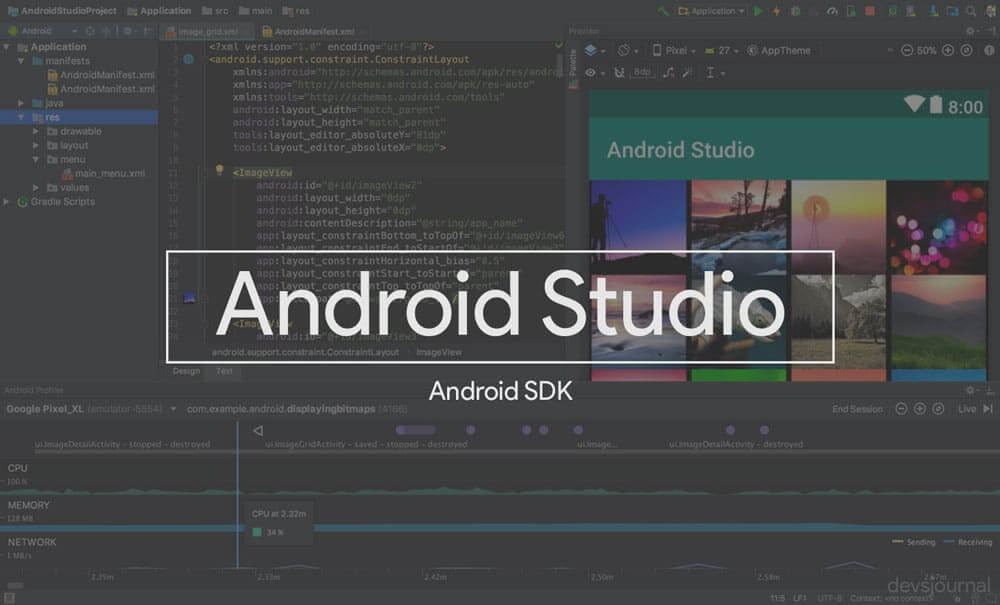
De obicei, dacă doriți pentru a instala ADB și Fastboot, trebuie să descărcați și să configurați SDK-ul Android, care are o dimensiune mai mare de 1 GB (dacă doriți cu adevărat să aflați despre dezvoltarea Android, vă recomandăm să descărcați și să instalați SDK-ul complet Android), dar acest lucru poate fi inutil pentru persoanele care doresc doar să instaleze ADB și Fastboot. Puteți obține doar instrumentul ADB pentru a finaliza sarcina. Puteți găsi sursa ADB aici.
caracteristici ale ADB minime& Fastboot Tool:
- ușor de instalat: ADB și Fastboot cu un simplu de utilizat de instalare. Chiar sub instrucțiunile de pe ecran & apăsați Următorul. Asta e!
- ușor: dimensiunea totală de instalare este de aproximativ 2 MB, în timp ce Android SDK durează aproximativ 1,5-2 GB după instalare.
- suportă atât 32 de biți& 64 de biți OS
- poate fi folosit ca ADB portabil și instrument Fastboot.
- toate comenzile de depanare care funcționează în Android SDK funcționează și în versiunea minimă.
Cerințe preliminare
- dispozitivul dvs. este conectat la computer
- aveți depanare USB activată în opțiunile dezvoltatorului (Notă: Aceasta poate fi listată ca depanare ADB pe unele ROM-uri)
- drivere USB instalate ale dispozitivului & computerul vă recunoaște dispozitivul : drivere USB pentru toate Android
minim adb & Fastboot ultima versiune: V1.4.3 (2-9-18)
Changelog v1.4.3:
- actualizat ADB și Fastboot la versiunea 1.0.3.9
- automate construi instrumente versiunea inițială încărcat la github
Descarca minim ADB & instrument fastboot pentru Android:
minim ADB & fastboot 1.4.3: descărcare | portabil
minim ADB & Fastboot 1.4.2: descărcare
minim ADB & fastboot 1.4.0: descarca | oglinda
minim ADB & fastboot 1.3.1: Descărcare/oglindă
minim ADB & Fastboot 1.3.0: descărcare/oglindă
minim ADB & Fastboot 1.2.0: descărcare/oglindă
cum se instalează instrumentul minim ADB și Fastboot
instalarea instrumentului minim ADB și Fastboot este într-adevăr foarte ușor similar cu orice altă procedură de instalare a software-ului, trebuie doar să urmați instrucțiunile de pe ecran și să acceptați Acordul pentru a termina instalarea.
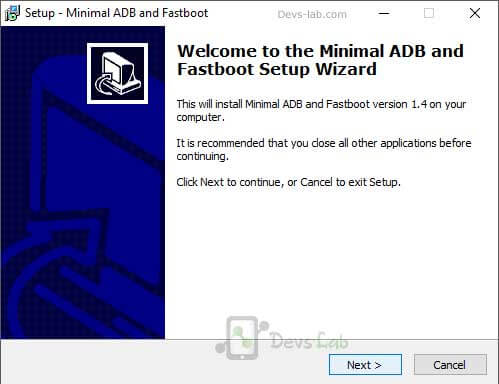
pasul 1. Descărcați cel mai recent fișier minim ADB & Fastboot de la linkul de mai sus.
Pasul 2. Lansați adb.fișier exe pentru a începe procesul de instalare.
Pasul 3. Faceți clic pe Următorul până când vedeți ecranul „calea de instalare” care solicită să specificați folderul pe care doriți să instalați fișierele ADB, în mod implicit ,este ” C:\Program Files(x86) \ ADB minim și Fastboot”. (Amintiți-vă calea dacă ați schimbat-o)
Pasul 4. Faceți clic pe Următorul, selectați caseta care solicită „creați o pictogramă desktop” și instalați software-ul. Ar dura 1-2 minute, în funcție de PC-ul pentru a termina instalarea.
după ce ați instalat instrumentul, lansați instrumentul de pe pictograma desktop numită „minim ADB și Fastboot”. Acum ar trebui să vedeți o fereastră de comandă deschisă, cu fereastra de comandă deschisă puteți emite acum comenzi ADB și Fastboot pe dispozitivul dvs.
Read: Descărcați WhatsApp PLUS cu ultima ascundere văzută (GBWhatsApp)
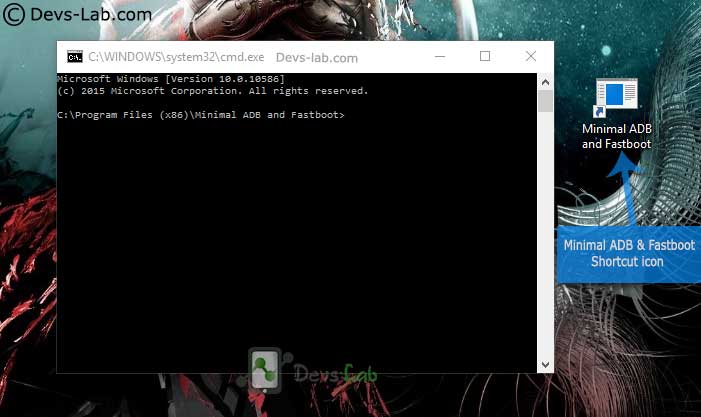
pasul 5. Pentru a conecta dispozitivul cu ADB, trebuie să efectuați câțiva pași. În dispozitivul dvs., accesați Setări > Despre telefon > Atingeți de 7-8 ori pe numărul de compilare, până când scrie”acum sunteți dezvoltator”.

Pasul 6. Reveniți la Setări > opțiuni pentru dezvoltatori > Activați depanarea USB așa cum se arată în imagine.
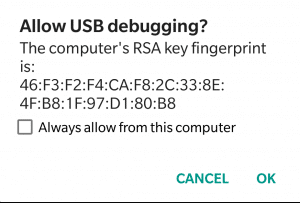
Pasul 7. Conectați telefonul la computer utilizând cablul USB original. Pentru a verifica dacă totul funcționează bine, introduceți „dispozitive adb” în fereastra de comandă ADB. Veți vedea o notificare dispozitivul dvs. cu un text care solicită „permiteți depanarea USB”, faceți clic pe”OK”.
fereastra minimă de comandă ADB va returna codul dispozitivului, ceea ce înseamnă că totul este setat să meargă!
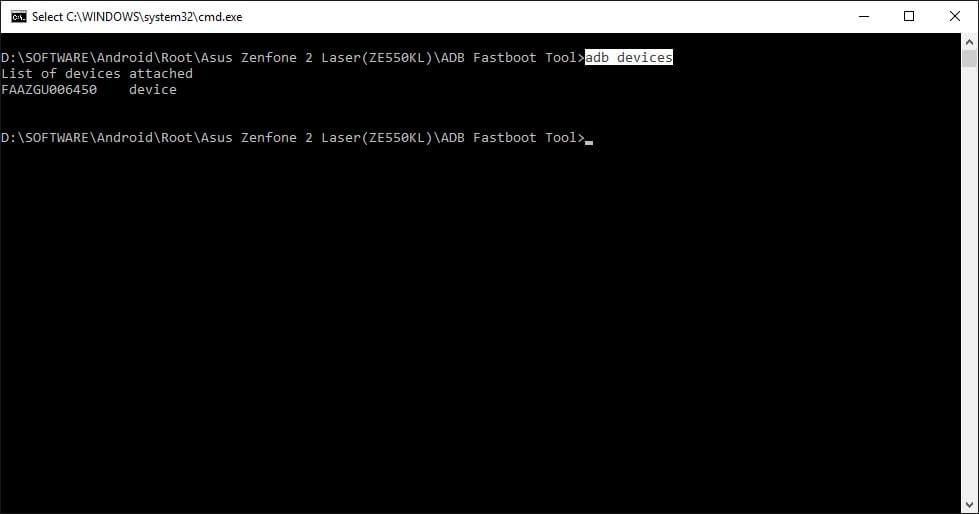
notă:
- minim ADB funcționează numai cu sistemul de operare Windows atât pe 64 de biți& pe 32 de biți.
- asigurați-vă că utilizați cea mai recentă versiune a instrumentului pentru a bloca fișierele în cele mai recente dispozitive de versiune Android, precum și cu dispozitive vechi.
- instalați driverele USB ADB pentru dispozitivul Android conectând dispozitivul în modul de depanare USB.
învățarea comenzilor ADB vă va ajuta să ieșiți din dispozitive care nu funcționează sau să vă modificați dispozitivul. Mai presus de toate, vă va ajuta să vă măriți cunoștințele cu privire la sistemul Android & fișierele sale.